In questa sezione vengono fornite procedure dettagliate su come ottenere la connettività tra un SD-WAN Gateway e un gateway VMware Cloud.
Panoramica
La figura seguente illustra l'integrazione di VMware SD-WAN e VMware Cloud on AWS, che utilizza la connettività IPSec tra il gateway VMware SD-WAN e VMware Cloud al router.
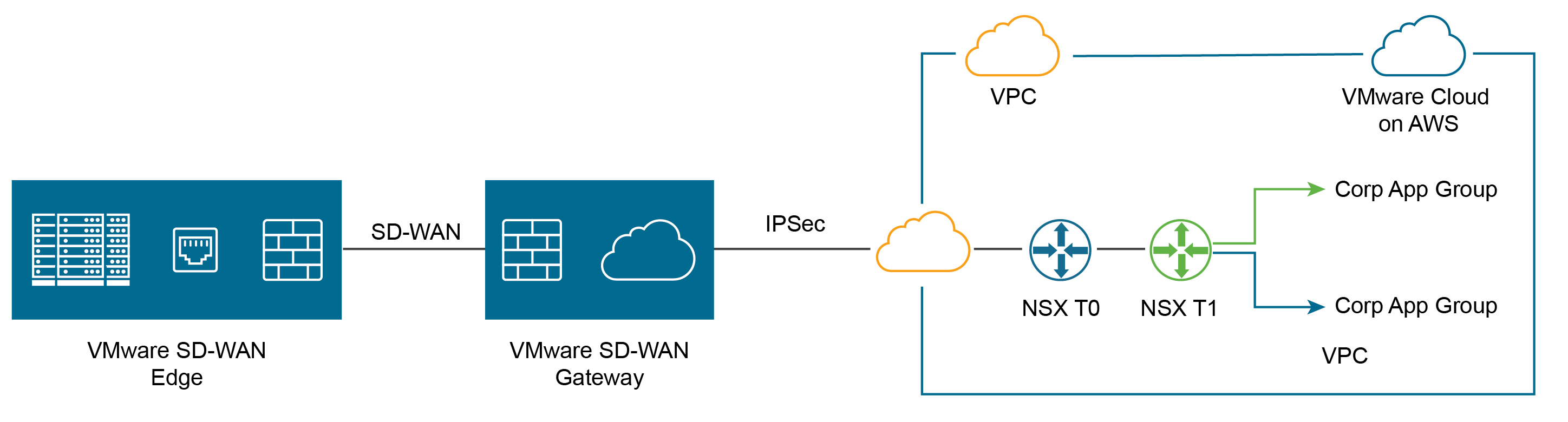
Procedura
- Accedere alla console di VMware Cloud in base all'URL dell'organizzazione SDDC (la pagina di accesso di VMware Cloud Services).
In Cloud Services Platform, selezionare VMware Cloud on AWS.
- Individuare l'IP pubblico utilizzato per la connettività VPN facendo clic sulla scheda Rete e sicurezza. L'IP pubblico della VPN viene visualizzato sotto il riquadro Panoramica.
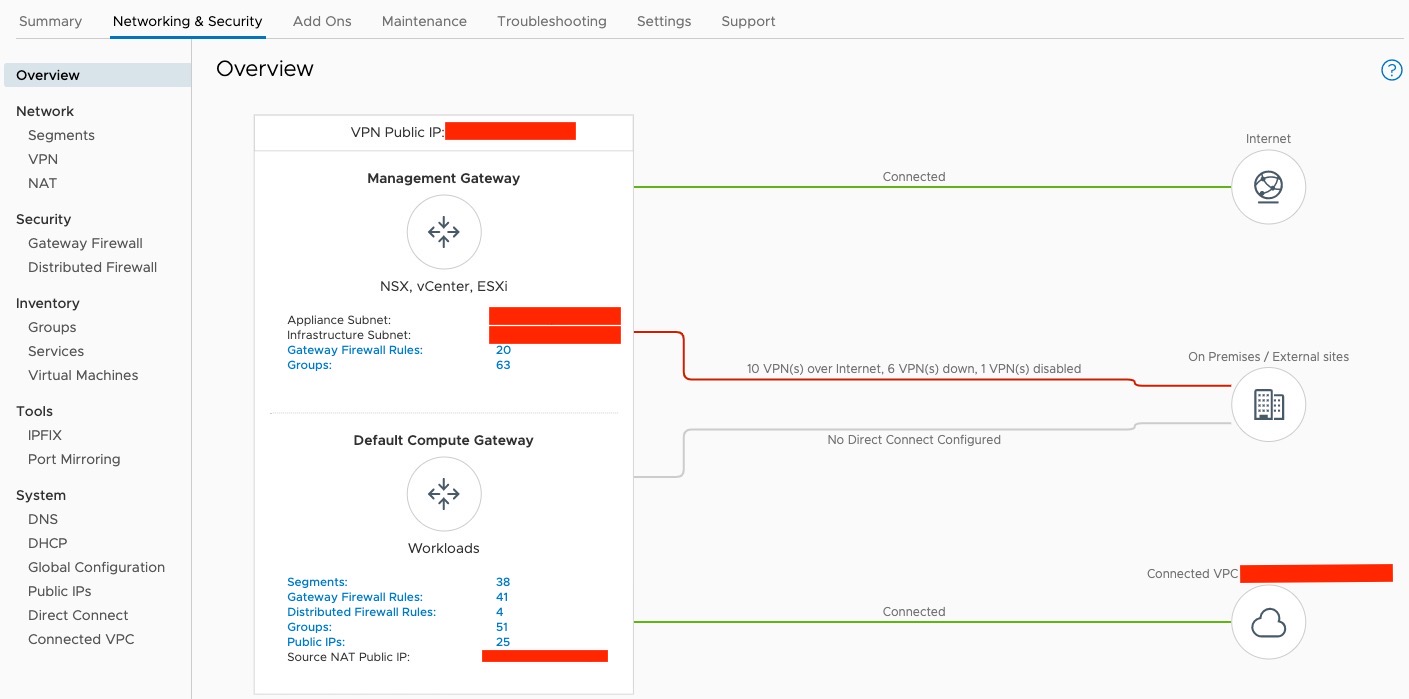
- Determinare le reti/subnet per la selezione della crittografia del traffico (traffico di interesse) e annotarle. Queste dovrebbero provenire da Segmenti in Rete/Sicurezza in VMware Cloud (per individuarle, fare clic su Segmenti (Segments), in Rete (Network).
- Accedere a SD-WAN Orchestrator e verificare che siano presenti SD-WAN Edge con un'icona di stato verde accanto.
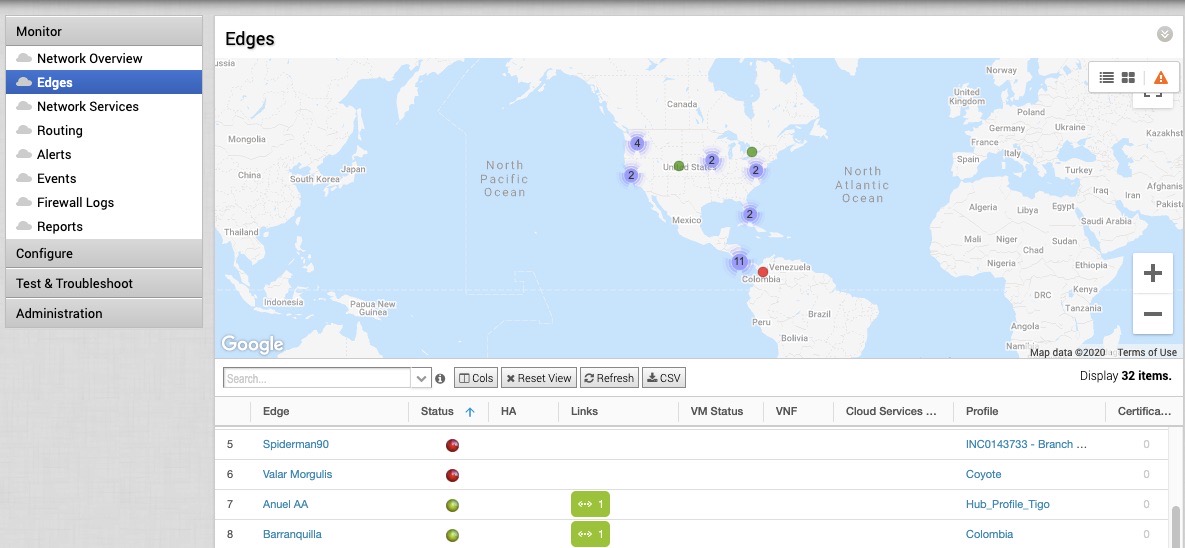
- Passare alla scheda Configura (Configure) e fare clic su Servizi di rete (Network Services), quindi in Siti non VeloCloud (Non-VeloCloud Sites), fare clic sul pulsante Nuovo (New).
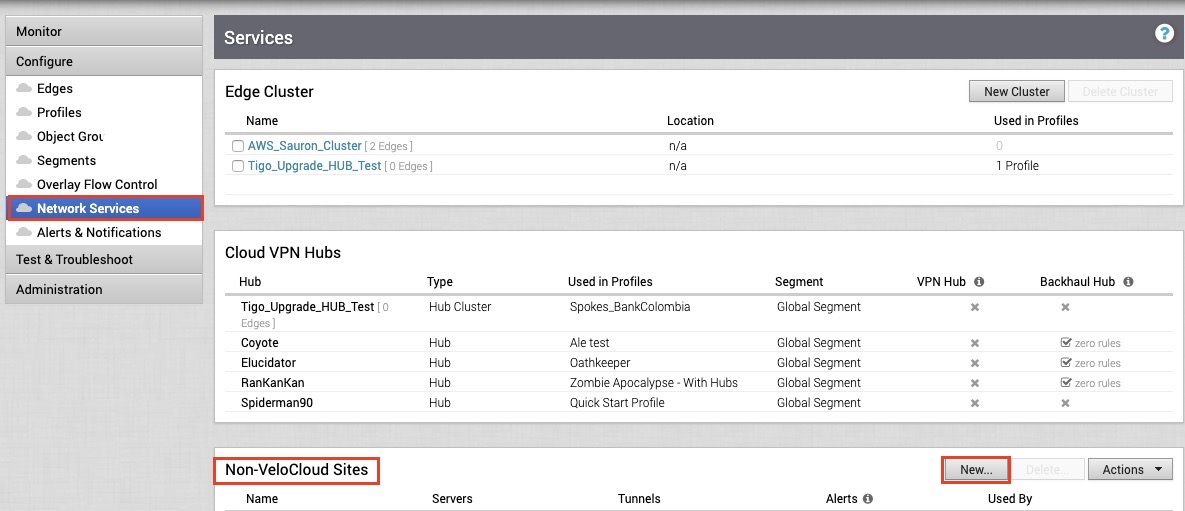
- Specificare un nome per il sito non VeloCloud, selezionare il tipo, in questo caso, Firewall generico (VPN basata su criteri) (Generic Firewall (Policy Based VPN)) e immettere l'IP pubblico del VMC ottenuto nel passaggio 2, quindi fare clic su Avanti (Next).
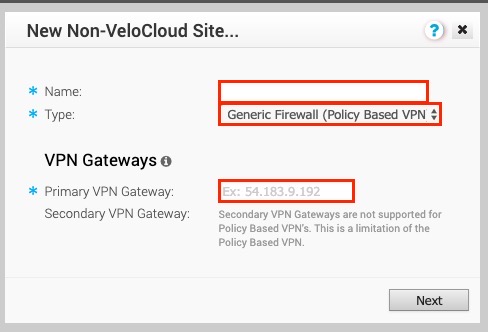
- Fare clic sul pulsante Avanzate (Advanced), quindi sotto Gateway VPN primario:
- Passare alla PSK desiderata.
- Assicurarsi che la crittografia sia impostata su AES 256.
- Impostare Gruppo DH su 5.
- Attivare PFS su 5.
- Immettere le subnet del sito acquisite nel passaggio 3.
- Fare clic sulla casella di controllo Abilita tunnel (Enable Tunnels).
- Fare clic su Salva modifiche (Save Changes).
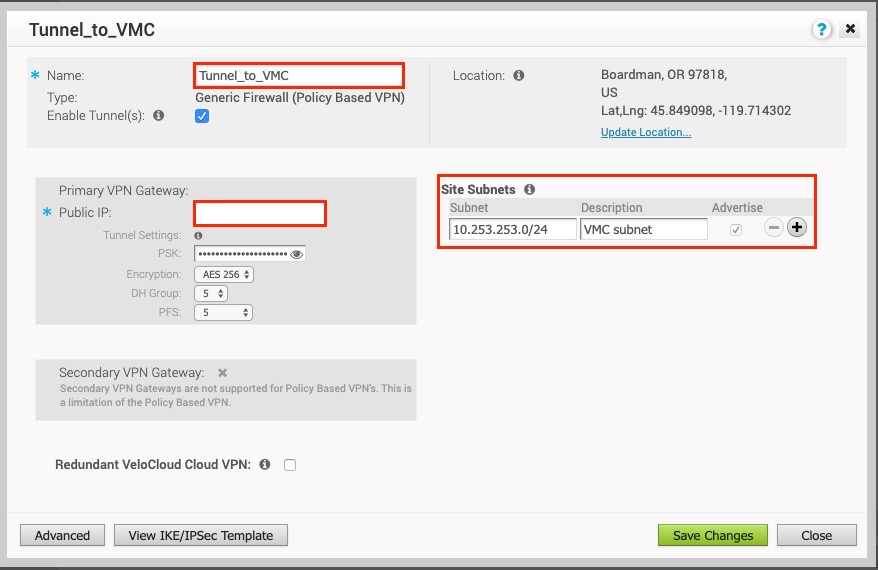
- Fare clic su Visualizza modello IKE/IPSec (View IKE/IPSec Template) e copiare le informazioni in un file di testo, quindi chiudere la finestra.

- Nel riquadro a sinistra, fare clic su Configura (Configure ) > Profili (Profiles).
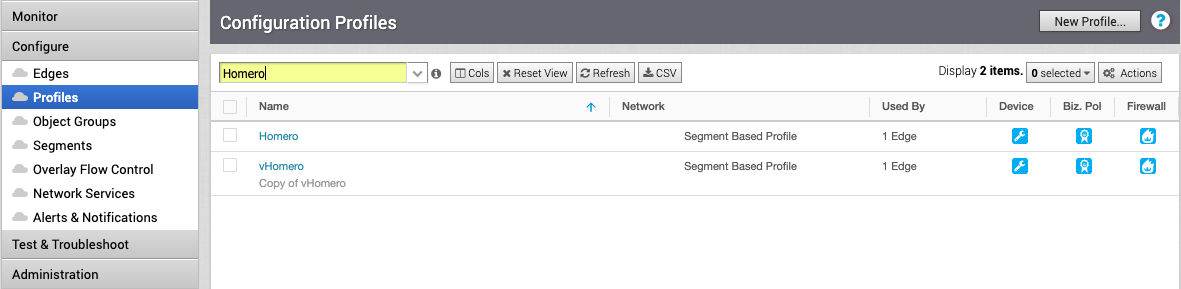
- Passare al profilo per l'SD-WAN Edge associato e fare clic sul profilo appropriato.
- Nel profilo corretto:
- Passare alla scheda Dispositivo (Device), in VPN cloud (Cloud VPN) e Da filiale a sito non VeloCloud (Branch to Non-VeloCloud Site), fare clic sulla casella di controllo accanto ad Abilita (Enable).
- Nel menu a discesa, selezionare il servizio di rete NVS che è stato creato (a partire dal passaggio 5).
- Fare clic sul pulsante Salva modifiche (Save Changes) nella parte superiore della schermata.
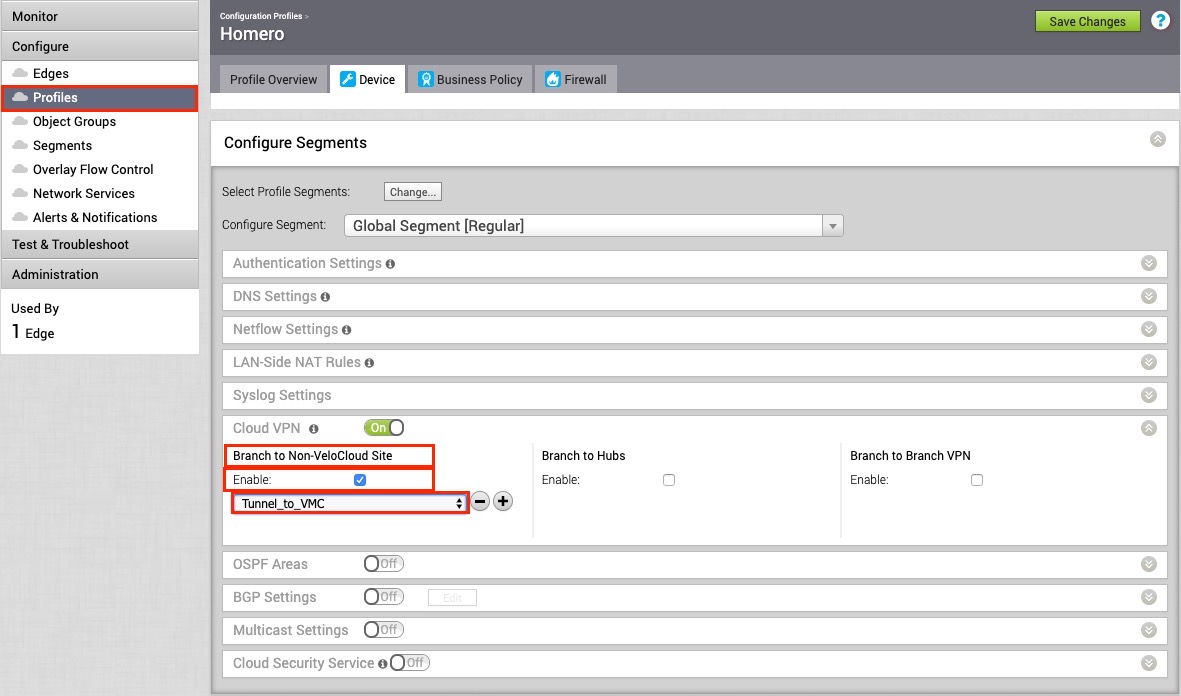
- Il tunnel deve essere pronto in SD-WAN Orchestrator.
- Accedere alla console di VMware Cloud.
- Passare a Rete e sicurezza (Networking and Security) e fare clic sulla scheda VPN. Nell'area VPN, selezionare VPN basata su criteri (Policy Based VPN) e fare clic su Aggiungi VPN (Add VPN).
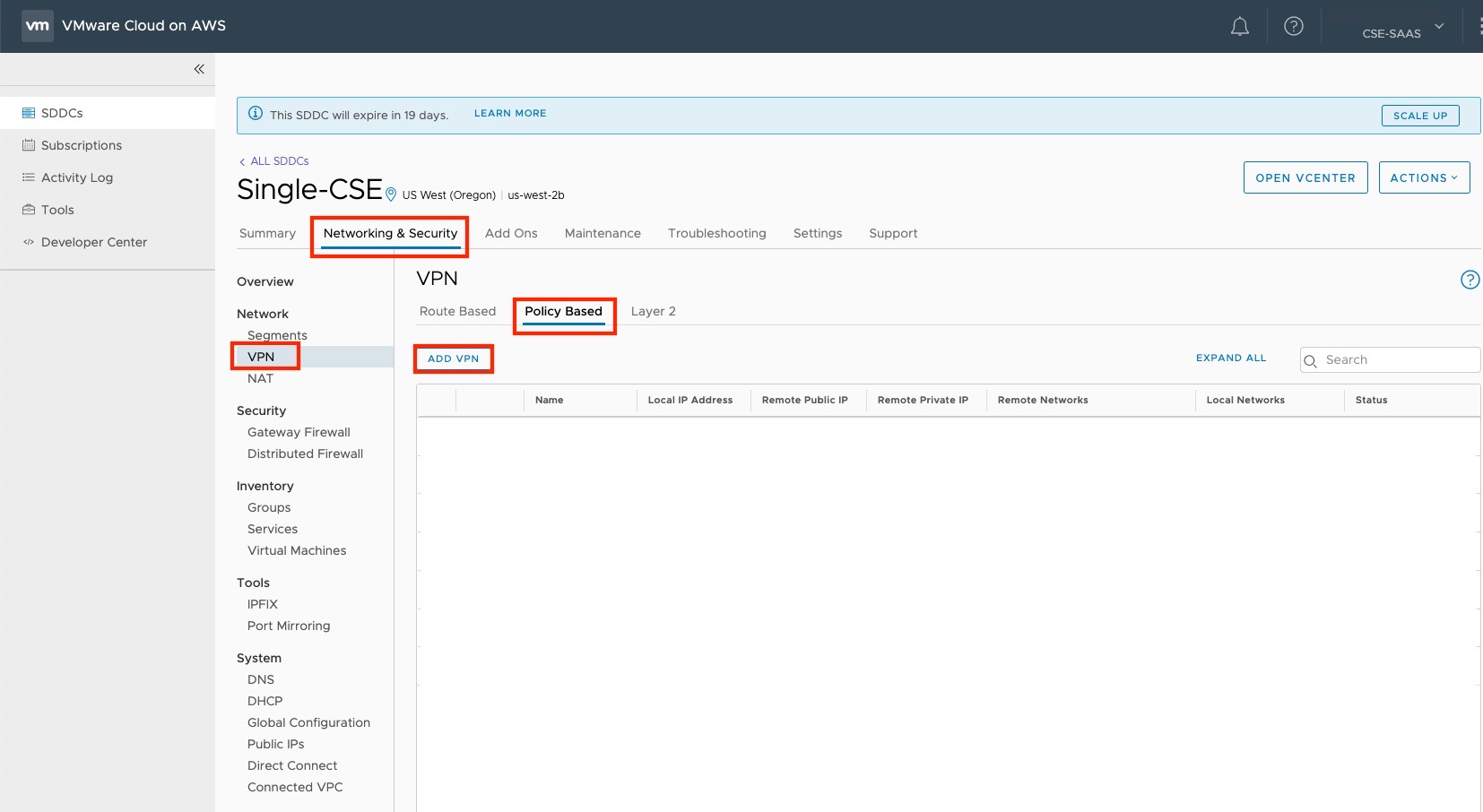
- Specificare un nome per la VPN basata su criteri e configurare quanto segue:
- Scegliere un nome. (che inizi con "To_SDWAN_Gateway", in modo che la VPN possa essere facilmente identificata in caso di risoluzione dei problemi e durante gli interventi di assistenza futuri).
- Selezionare l'IP pubblico.
- Immettere l'IP pubblico remoto.
- Immettere l'IP privato remoto. Nota: questa operazione richiederà una chiamata al supporto di GSS, consultare il seguente articolo della KB e menzionare l'ID KB quando si contatta il supporto. https://ikb.vmware.com/s/article/78196.
- Specificare le reti remote situate in SD-WAN Orchestrator.
- Selezionare le reti locali.
- In Crittografia tunnel (Tunnel Encryption), selezionare AES 256.
- In Algoritmo digest tunnel (Tunnel Digest Algorithm), selezionare SHA1.
- Assicurarsi che Perfect Forward Secrecy sia impostato su Abilitato.
- Immettere la PSK corrispondente a quella del passaggio 7A.
- In Crittografia IKE (IKE Encryption), selezionare AES 256.
- In Algoritmo digest IKE (IKE Digest Algorithm), selezionare SHA 1.
- In Tipo IKE (IKE Type), selezionare IKEv2.
- In Diffie Hellman, selezionare Gruppo 5.
- Fare clic su Salva (Save).
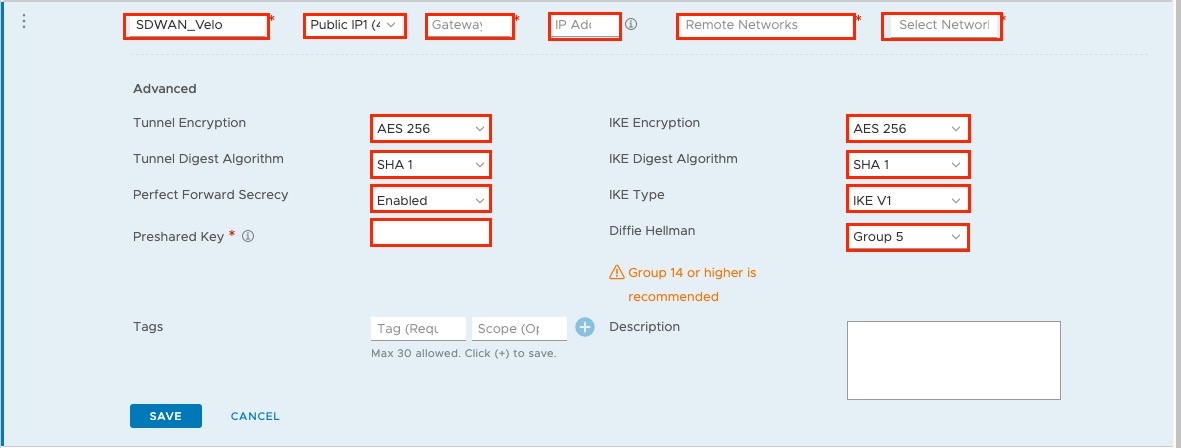
- Una volta completata la configurazione, il tunnel viene attivato automaticamente e procede alla negoziazione dei parametri Fase 1 e Fase 2 di IKE con il peer, ovvero il SD-WAN Gateway.
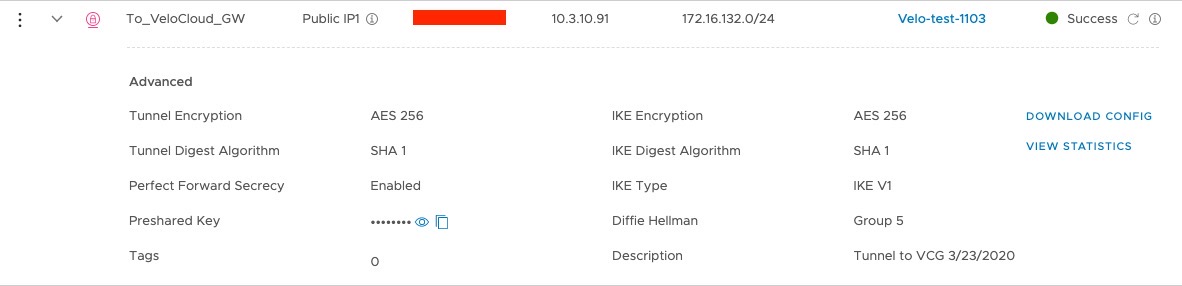
- Una volta visualizzato il tunnel (verde), verificare che il tunnel mostri il colore verde in SD-WAN Orchestrator (passare a Monitora (Monitor) > Servizi di rete (Network Services)).
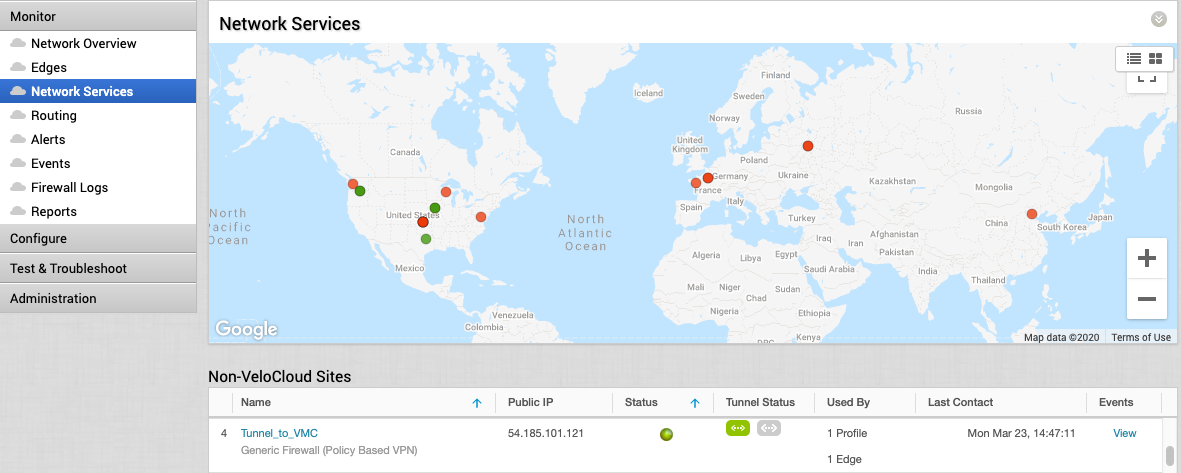
- Avviare un ping da un client connesso ad ogni estremità verso il client opposto e verificare la raggiungibilità del ping.
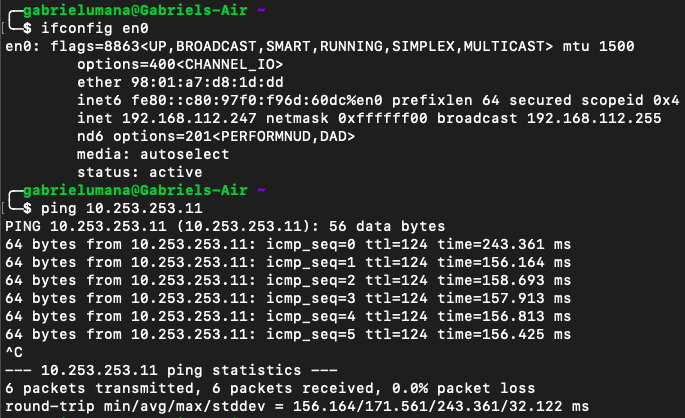
La configurazione del tunnel è stata completata e verificata.